Linux Mint: วิธีเพิ่มผู้ใช้ใหม่

ป้องกันการลบไฟล์โดยไม่ได้ตั้งใจบน Linux Mint ด้วยการสร้างบัญชีผู้ใช้สำหรับสมาชิกในครอบครัวแต่ละคน สร้างผู้ใช้ใหม่อย่างรวดเร็วเพื่อจัดระเบียบสิ่งต่างๆ

ทั่วโลก แต่ละประเทศมีวิธีการจัดรูปแบบตัวเลข วันที่ และเวลาต่างกัน การกำหนดค่าคอมพิวเตอร์ของคุณเพื่อใช้การจัดรูปแบบที่คุณต้องการเป็นส่วนที่เป็นประโยชน์ในการตั้งค่าคอมพิวเตอร์ของคุณ
ใน Linux Mint วิธีหลักในการเปลี่ยนการตั้งค่าเหล่านี้อยู่ในการตั้งค่าภาษา ในการจัดการการตั้งค่าเหล่านี้ ให้กดปุ่ม Super จากนั้นพิมพ์ “Languages” แล้วกด Enter
เคล็ดลับ: คีย์ "Super" เป็นชื่อที่ลีนุกซ์รุ่นต่างๆ ใช้เพื่ออ้างถึงคีย์ของ Windows หรือคีย์ "Command" ของ Apple ในขณะที่หลีกเลี่ยงความเสี่ยงจากปัญหาเครื่องหมายการค้า
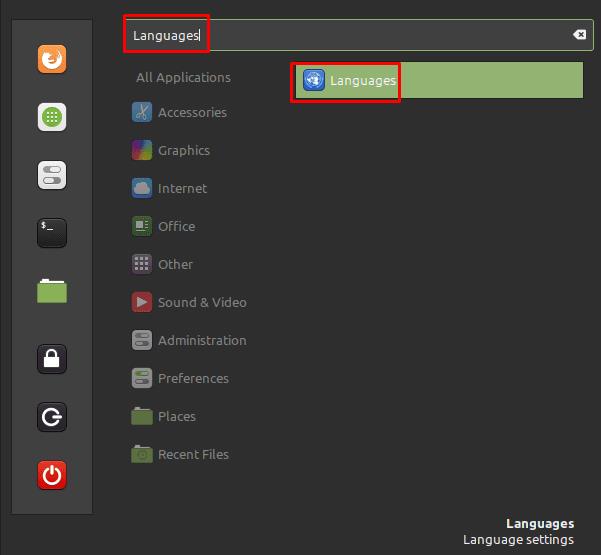
กดปุ่ม Super จากนั้นพิมพ์ "Languages" แล้วกด Enter
ในการตั้งค่าภาษา คุณสามารถกำหนดค่า Linux Mint ให้ทำตามรูปแบบตัวเลขมาตรฐานของประเทศของคุณโดยเลือกประเทศของคุณจากรายการ "ภูมิภาค" หากคุณเลือกประเทศของคุณสำหรับ "รูปแบบเวลา" มิ้นท์จะใช้รูปแบบวันที่และเวลามาตรฐานของประเทศของคุณ
เคล็ดลับ: หากประเทศของคุณไม่อยู่ในรายการเหล่านั้น คุณต้องคลิก "ติดตั้ง / ลบภาษา" ที่ด้านล่างของหน้า หากต้องการอ่านคู่มือของเราเต็มครอบคลุมวิธีการเพิ่มชุดภาษาคลิกที่นี่
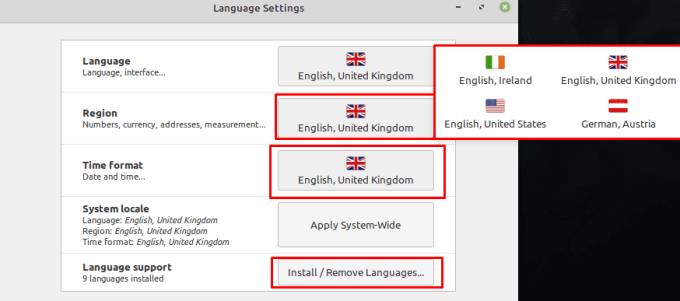
เลือกประเทศของคุณในการตั้งค่า “ภูมิภาค” และ “รูปแบบเวลา” ให้เป็นค่าเริ่มต้นกับระบบการจัดรูปแบบมาตรฐานของประเทศของคุณ
คุณอาจต้องการใช้นาฬิกาแบบ 12 หรือ 24 ชั่วโมงหรือวินาทีเพื่อแสดงบนนาฬิกาของคุณ แม้ว่าจะไม่ได้เปิดใช้งานการตั้งค่าประเทศของคุณก็ตาม ในการจัดการการตั้งค่าเหล่านี้ ให้กดปุ่ม Super จากนั้นพิมพ์ "Date & Time" แล้วกด Enter ในการตั้งค่าวันที่และเวลา ให้คลิกแถบเลื่อน "ใช้นาฬิกาแบบ 24 ชั่วโมง" เพื่อสลับระหว่างนาฬิกาแบบ 12 และ 24 ชั่วโมง คุณยังสามารถสลับนาฬิกาที่แสดงวินาทีได้ด้วยการสลับแถบเลื่อน "แสดงวินาที"
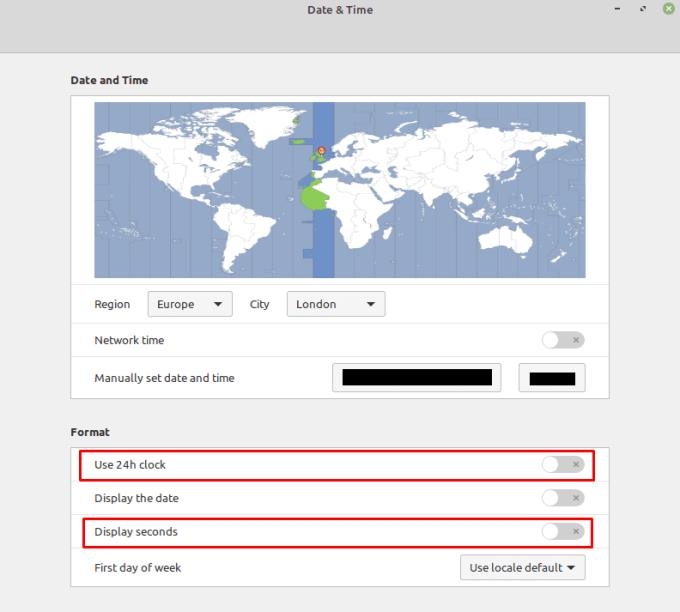
คุณสามารถเลือกระหว่างนาฬิกาแบบ 12 และ 24 ชั่วโมงและแสดงวินาทีหรือไม่
หากคุณต้องการปรับแต่งรูปลักษณ์ของนาฬิกาเพิ่มเติม คุณต้องคลิกขวาที่แอพเพล็ตนาฬิกา/ปฏิทินที่มุมล่างขวา จากนั้นคลิก “กำหนดค่า” ในการตั้งค่าปฏิทิน ให้คลิกแถบเลื่อน "ใช้รูปแบบวันที่ที่กำหนดเอง" ไปที่ตำแหน่ง "เปิด" จากนั้นคลิกที่ "แสดงข้อมูลในรูปแบบวันที่" ในหน้าเว็บที่เปิดขึ้น กำหนดค่าลักษณะนาฬิกาที่คุณต้องการ จากนั้นคัดลอกสตริงในกล่อง "รูปแบบ" และวางลงในช่อง "รูปแบบวันที่" ในการตั้งค่าปฏิทิน
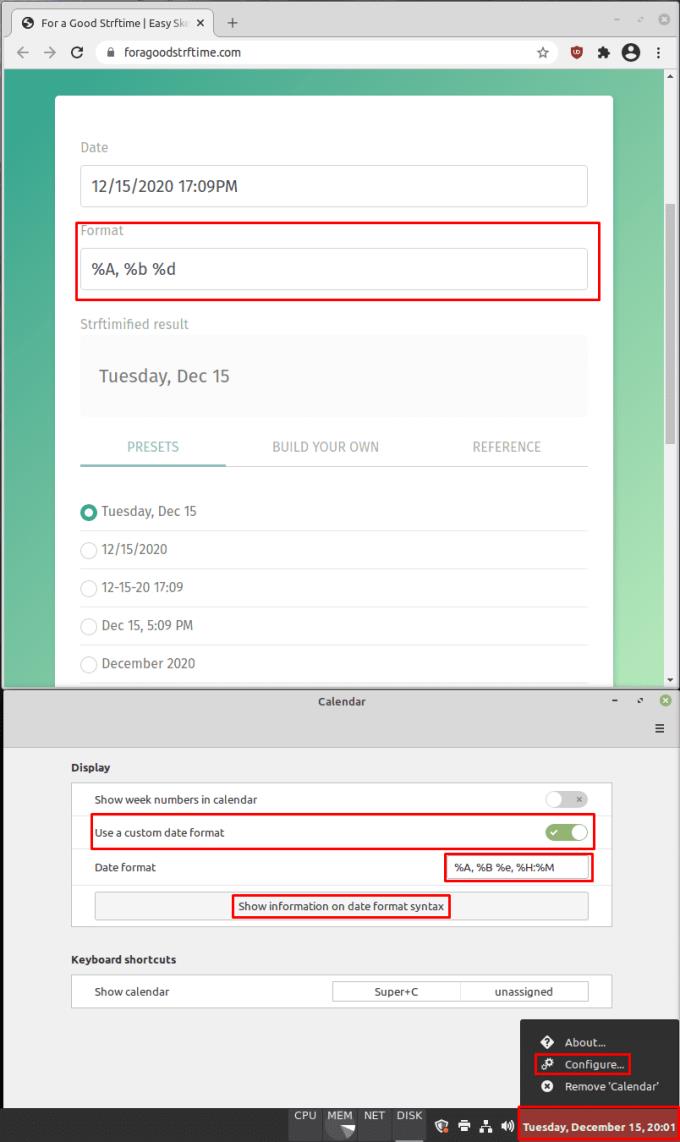
คุณสามารถปรับแต่งรูปแบบของนาฬิกาได้อย่างสมบูรณ์หากต้องการ แม้ว่าจะใช้ได้กับแอปเพล็ตนาฬิกา/ปฏิทินเท่านั้น
ป้องกันการลบไฟล์โดยไม่ได้ตั้งใจบน Linux Mint ด้วยการสร้างบัญชีผู้ใช้สำหรับสมาชิกในครอบครัวแต่ละคน สร้างผู้ใช้ใหม่อย่างรวดเร็วเพื่อจัดระเบียบสิ่งต่างๆ
โดยทั่วไปการเข้าถึงเครือข่าย Wi-Fi จะถูกจำกัดด้วยวิธีใดวิธีหนึ่งจากสามวิธี วิธีที่พบบ่อยที่สุดคือการใช้รหัสผ่าน แต่คุณสามารถมีเครือข่ายได้โดยที่
พื้นที่ทำงานเป็นคุณลักษณะที่มีประโยชน์ใน Linux Mint ที่ช่วยให้คุณใช้เดสก์ท็อปเสมือนได้หลายเครื่อง พื้นที่ทำงานได้รับการออกแบบให้คล้ายกับการใช้ a
กำหนดค่า Menu Applet ตามที่คุณต้องการเพื่อค้นหาแอปเพล็ตได้เร็วขึ้น รับประสบการณ์ที่เป็นส่วนตัวมากขึ้นโดยทำการเปลี่ยนแปลงเหล่านี้
รับทราบข้อมูลที่สำคัญสำหรับคุณด้วยเดสก์ท็อปใหม่บน Linux Mint ดูว่าคุณสามารถ dd ได้มากเท่าที่คุณต้องการได้อย่างไร
แม้ว่าการใช้บัญชีออนไลน์ของคุณแยกกันเป็นวิธีการมาตรฐานและให้สิทธิ์การเข้าถึงเว็บไซต์หรือบริการที่ทำงานได้เต็มรูปแบบ แต่ก็มีบางครั้ง
ในการเชื่อมต่ออุปกรณ์กับคอมพิวเตอร์ของคุณ คุณสามารถใช้สายเคเบิลแบบเดิม เช่น USB และแจ็ค 3.5 มม. แต่สิ่งเหล่านี้อาจทำให้สายเคเบิลยุ่งเหยิงและจำกัดว่าคุณอยู่ไกลแค่ไหน
กำหนดค่าวิธีการทำงานของ Alt-Tab และรับประสบการณ์ที่เป็นส่วนตัวมากขึ้น ใช้ทางลัดในแบบที่คุณต้องการเมื่อคุณต้องการ
เสียงเป็นส่วนสำคัญของคอมพิวเตอร์ มีหลายสถานการณ์ที่คุณจะใช้งาน เช่น ฟังเพลงขณะทำงานหรือดู
เมื่อคุณเสียบอุปกรณ์เก็บข้อมูลแบบถอดได้ คุณมักจะต้องการเริ่มใช้งานทันที เพื่อช่วยให้คุณประหยัดเวลาในการคลิกเพียงไม่กี่ครั้ง ระบบปฏิบัติการเช่น








